Samsung SYNCMASTER 2233BW User Manual [uk]
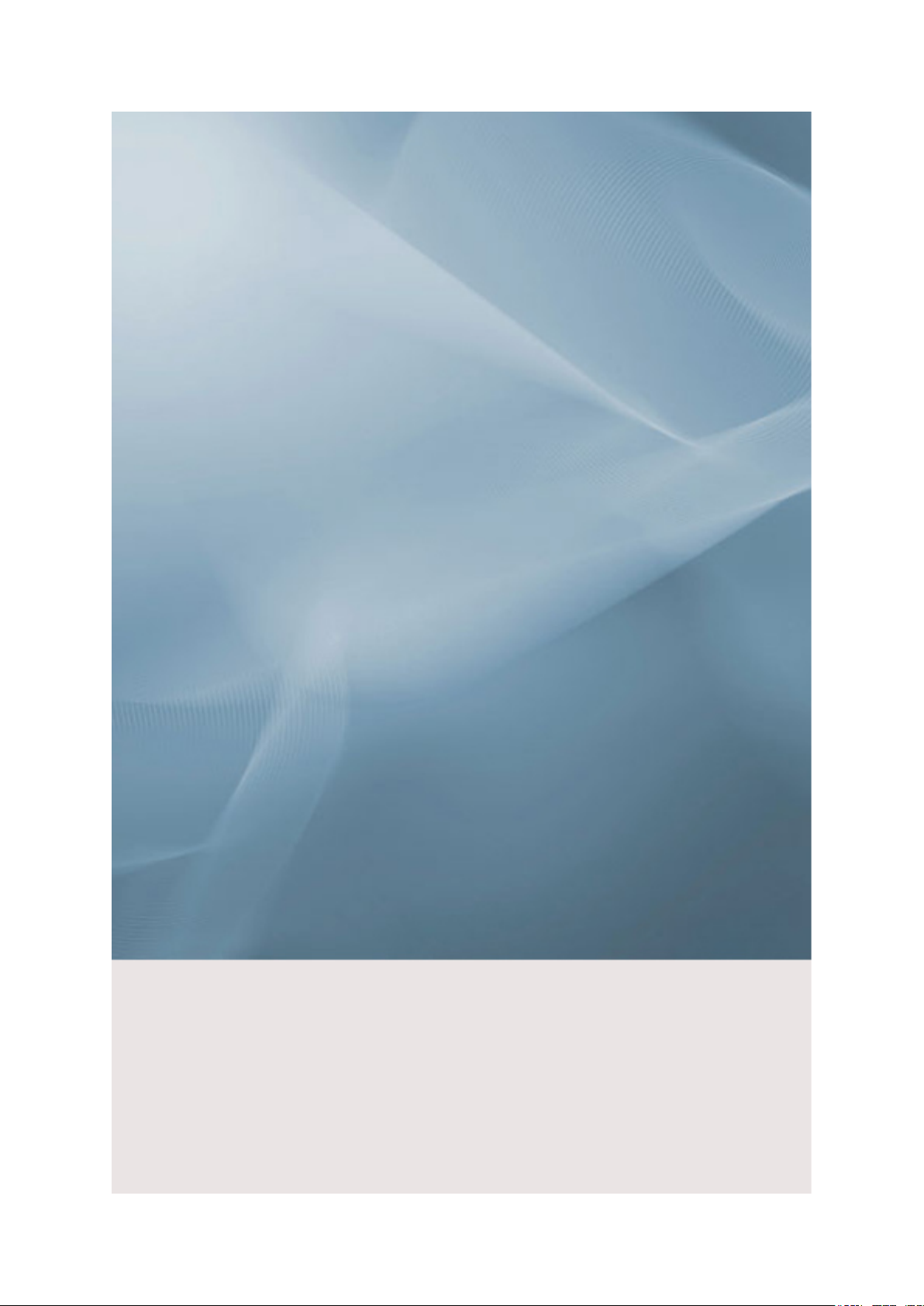
SyncMaster 2233BW/2233GW
LCD монітор
Посібник користувача
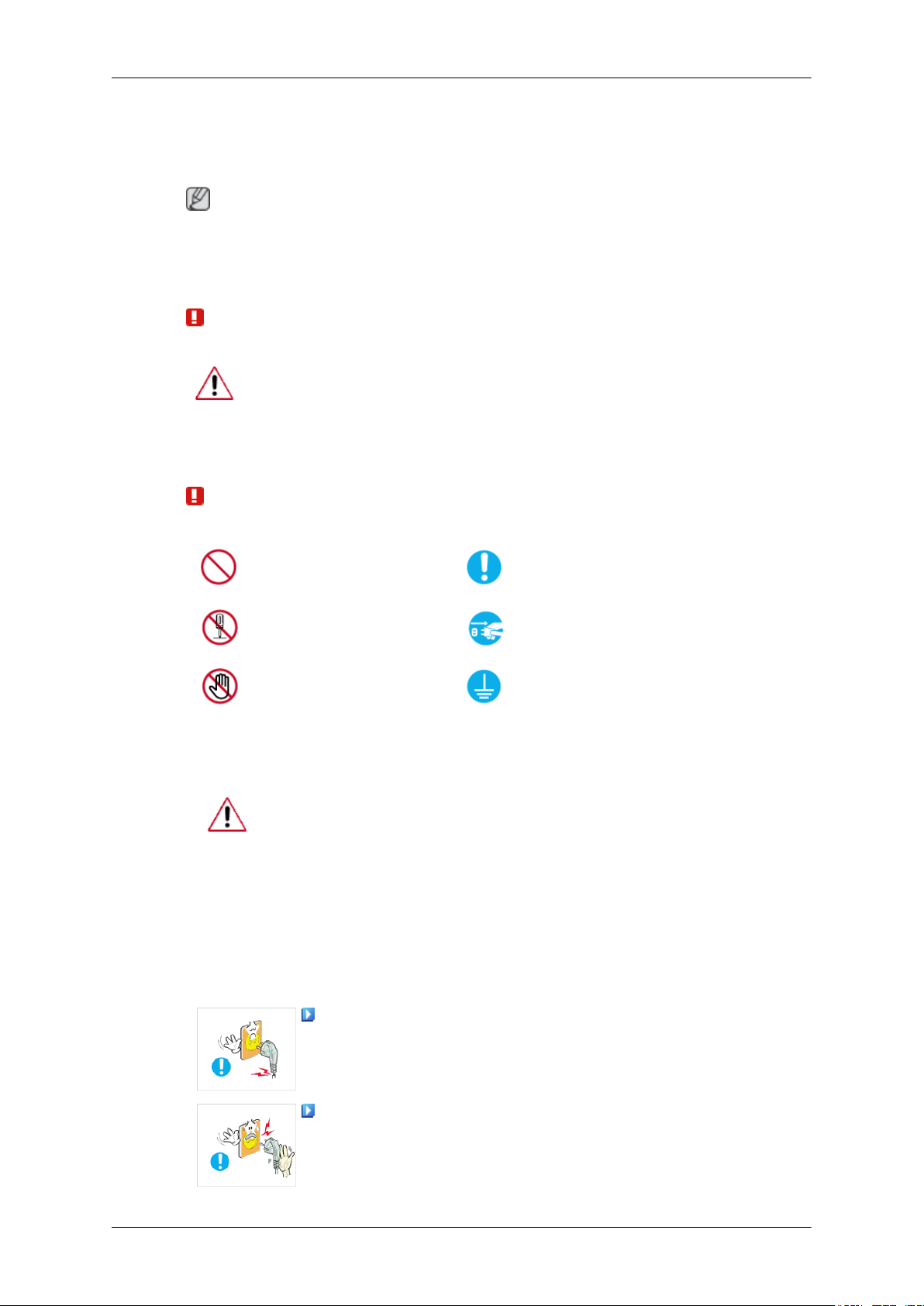
Правила техніки безпеки
Символи
Примітка
Дотримання подальших інструкцій забезпечить
майна.
Уважно прочитайте інструкції і використовуйте виріб у правильний спосіб.
Попередження/Увага
Нехтування цим правилом, може спричинити смерть або травмування
користувача.
Нехтування цим правилом, може
або пошкодження майна.
Символи та позначення
Заборонено
Не розбирайте
Не торкайтесь
безпеку та дасть змогу уникнути пошкодження
спричинити травмування користувача
Важливо прочитати та завжди
пам'ятати
Від'єднайте пристрій від
мережі
Заземліть, щоб уникнути
ураження електричним
струмом
Живлення
Якщо комп'ютер тривалий час не використовується, увімкніть режим
керування енергоспоживанням дисплея (DPM).
використовується
Якщо
Зображення подані тут лише для пояснення і не стосуються усіх випадків
(чи країн).
Швидкий перехід до розділу про уникнення ефекту залишкового
зображення
Не використовуйте пошкоджених кабелю живлення, штекера чи
ненадійно прикріплену розетку.
• Нехтування цією вимогою може
електричним струмом або пожежі.
Не торкайтесь штекера мокрими руками, коли від'єднуєте або
під'єднуєте його до розетки.
• В іншому випадку, це
екранна
заставка,
може стати причиною ураження струмом.
встановіть її в активний режим.
призвести до ураження
1
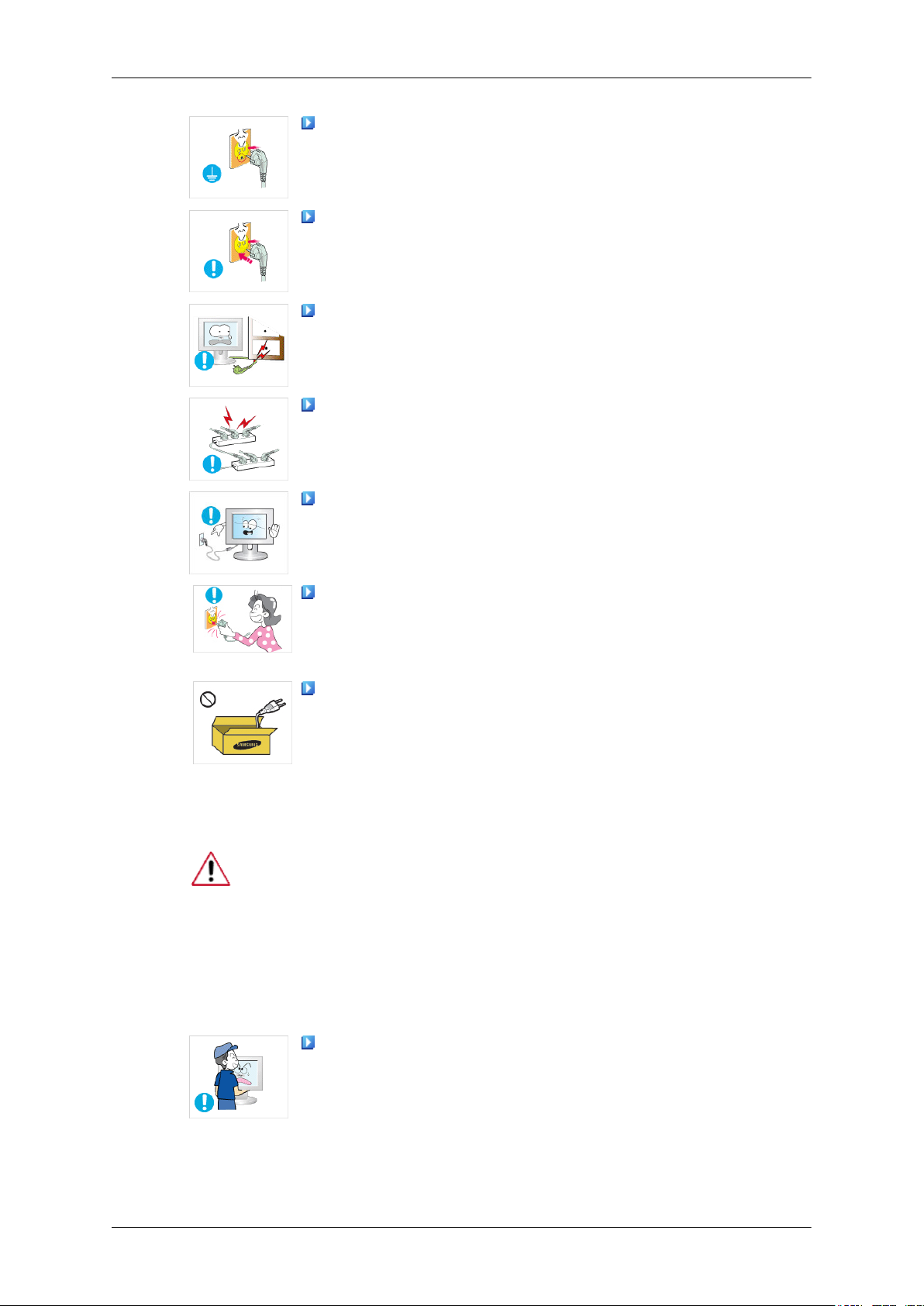
Правила техніки безпеки
Підключайте кабель живлення лише до заземленої розетки.
• Нехтування цим правилом може
електричним струмом або травмування користувача.
Перевірте, чи штекер вставлений в розетку надійно та належним
чином.
• В іншому випадку, це може стати причиною пожежі.
Сильно не перегинайте і не тягніть надміру кабель живлення, та
не ставте на нього важкі предмети.
• В іншому випадку, це може стати причиною пожежі.
Не підключайте кілька пристроїв до однієї розетки.
• В іншому випадку, в
пожежа.
Під час роботи виробу не від'єднуйте кабель живлення.
• Інакше, в результаті ураження
пошкодити виріб.
Щоб від'єднати пристрій від мережі, слід вийняти штекер із
розетки, тому доступ до розетки повинен бути вільним.
результаті перегріву може виникнути
спричинити ураження
електричним струмом можна
Встановлення
• В іншому випадку існує
струмом або пожежі.
Використовуйте тільки кабель живлення, який надається нашою
компанією. Не використовуйте кабель
іншого пристрою.
• Нехтування цією вимогою може призвести до ураження
електричним струмом або пожежі.
Обов'язково зверніться до уповноваженого центру обслуговування, якщо
монітор потрібно встановити
високою або дуже низькою температурою чи високою вологістю, в місцях,
де працюють із хімічними реактивами або в місцях із цілодобовим
режимом експлуатації обладнання, наприклад в аеропортах чи на вокзалах
та ін..
Нехтування цією вимогою може призвести до значних ушкоджень
монітора.
Пересуваючи монітор, будьте обережні, щоб він не впав.
• Це може призвести до
користувача.
у місцях з високою концентрацією пилу, дуже
небезпека ураження електричним
живлення, який додається до
ушкодження виробу або травмування
2
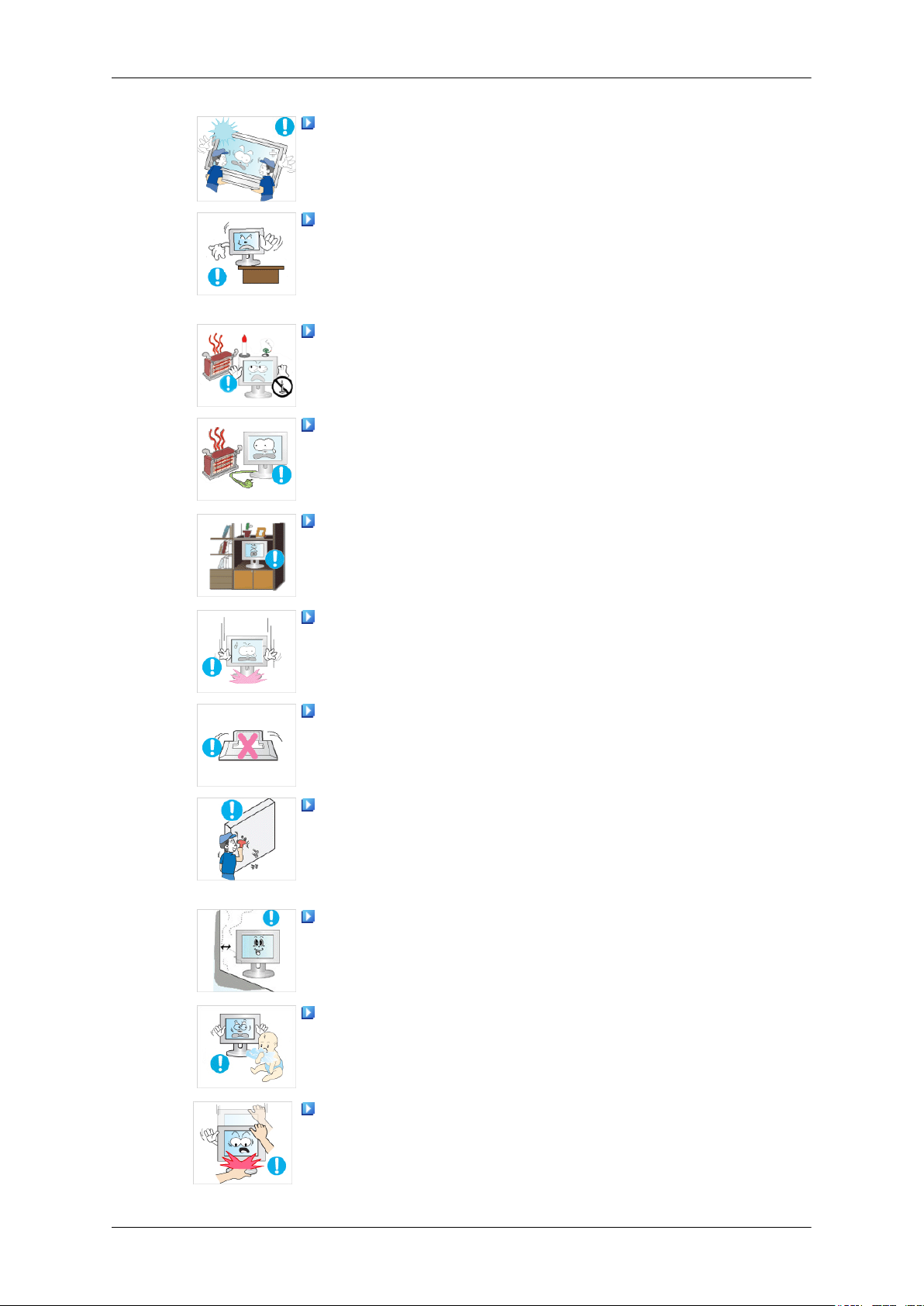
Правила техніки безпеки
Щоб підняти та перенести виріб, потрібно принаймні двоє осіб.
• Інакше, виріб може впасти
поламатись.
Ставлячи виріб в шафу або на поличку, слідкуйте за тим, щоб краї
виробу не виступали за межі полички.
• Інакше, виріб може впасти або травмувати користувача.
• Використовуйте шафу або поличку, що підходять для виробу.
НЕ СТАВТЕ СВІЧКИ, ЗАСОБИ ВІД КОМАРІВ, ЦИГАРКИ ТА
ОБІГРІВАЧІ ПОБЛИЗУ ВИРОБУ.
• В іншому випадку, це може стати причиною пожежі.
Якщо можливо, тримайте обігрівачі якомога далі від кабелю
живлення та виробу.
• Нехтування цією вимогою може
електричним струмом або пожежі.
Не встановлюйте виріб у місцях з поганою вентиляцією, таких як
книжковий стелаж або шафа.
• В іншому випадку, в
може виникнути пожежа.
Обережно ставте монітор.
результаті підвищення температури виробу
та травмувати користувача та/або
призвести до ураження
• Нехтування цією вимогою може
монітора.
Не ставте монітор екраном на підлогу.
• Інакше, його можна пошкодити.
Настінний кронштейн має встановлювати уповноважена
компанія зі встановлення.
• Інакше виріб може впасти і травмувати користувача.
• Перевірте, чи встановлено вказаний настінний кронштейн.
Встановлюйте виріб у приміщенні з доброю вентиляцією.
Залиште між стіною та
• В іншому випадку, в результаті підвищення температури виробу
може виникнути пожежа.
Перевірте, чи пакувальний матеріал знаходиться поза межами
доступу дітей.
• Інакше, якщо діти будуть
серйозної шкоди (задушення).
Якщо монітор підтримує можливість регулювання висоти, не
ставте жодних предметів, а
опускайчи його.
виробом принаймні 10 см вільного простору.
також не кладіть руку на підставку,
призвести до пошкодження
гратися ним, це може завдати їм
3
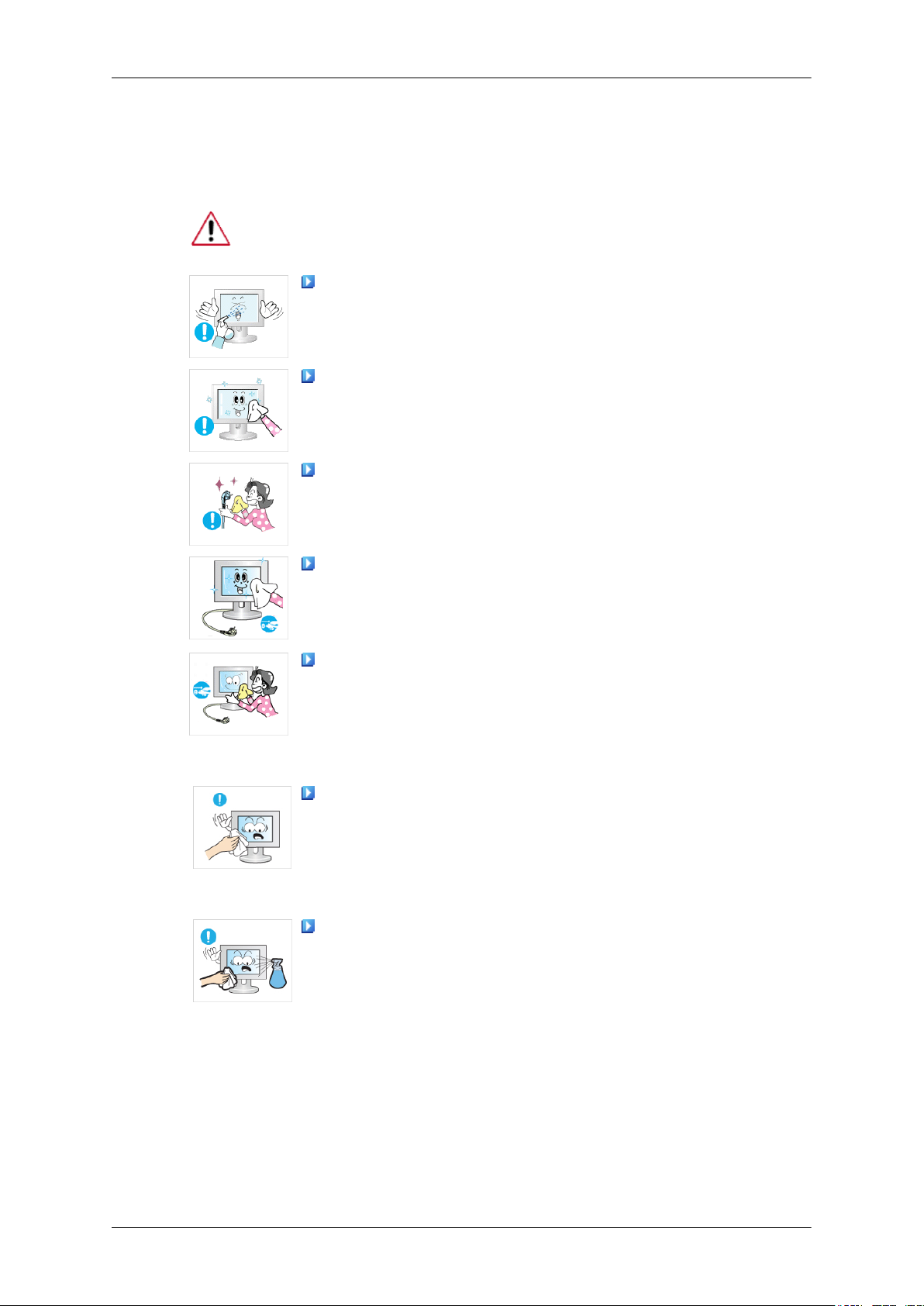
Чищення
Правила техніки безпеки
• Це може призвести до ушкодження виробу або травмування
користувача.
Для чищення корпуса монітора або TFT-LCD екрана використовуйте
вологу, м'яку ганчірку.
Не розпилюйте засіб для чищення безпосередньо на виріб.
• Інакше, це може спричинити знебарвлення і спотворення
структури та пошкодити поверхню екрана.
Чистіть виріб виключно м'якою ганчіркою, змоченою у засобі для
чищення монітора. Якщо потрібно використати для чищення засіб,
інший аніж засіб для чищення монітора, розведіть його водою у
співвідношенні 1:10.
Для чищення вилки штекера та розетки використовуйте суху
ганчірку.
• В іншому випадку, це може стати причиною пожежі.
Коли чистите виріб, переконайтесь, що кабель живлення
від'єднано
• Нехтування цією вимогою може
електричним струмом або пожежі.
Перш ніж чистити виріб, від'єднайте кабель живлення і почистіть
його м'якою, сухою ганчіркою.
• (Не використовуйте хімічних
спирт, розчинник, засіб від комарів, мастило або засіб для
чищення). Інакше, можна змінити вигляд поверхні виробу та
здерти ярлики з позначеннями.
Завжди використовуйте спеціальну ганчірку, оскільки поверхню
виробу можна легко подряпати.
• Використовуйте спеціальну ганчірку, трішки
Якщо сторонній матеріал потрапить у ганчірку, виріб можна
подряпати, тож перш ніж використовувати ганчірку, ретельно її
витрусіть.
Під час чищення виробу не розпилюйте воду безпосередньо на
виріб.
призвести до ураження
речовин, таких як віск, бензин,
змочену у воді.
• Перевірте, чи вода не потрапила у виріб, і що він не є мокрим.
• Інакше, це може призвести до ураження електричним струмом,
пожежі або збоїв у роботі пристрою.
4
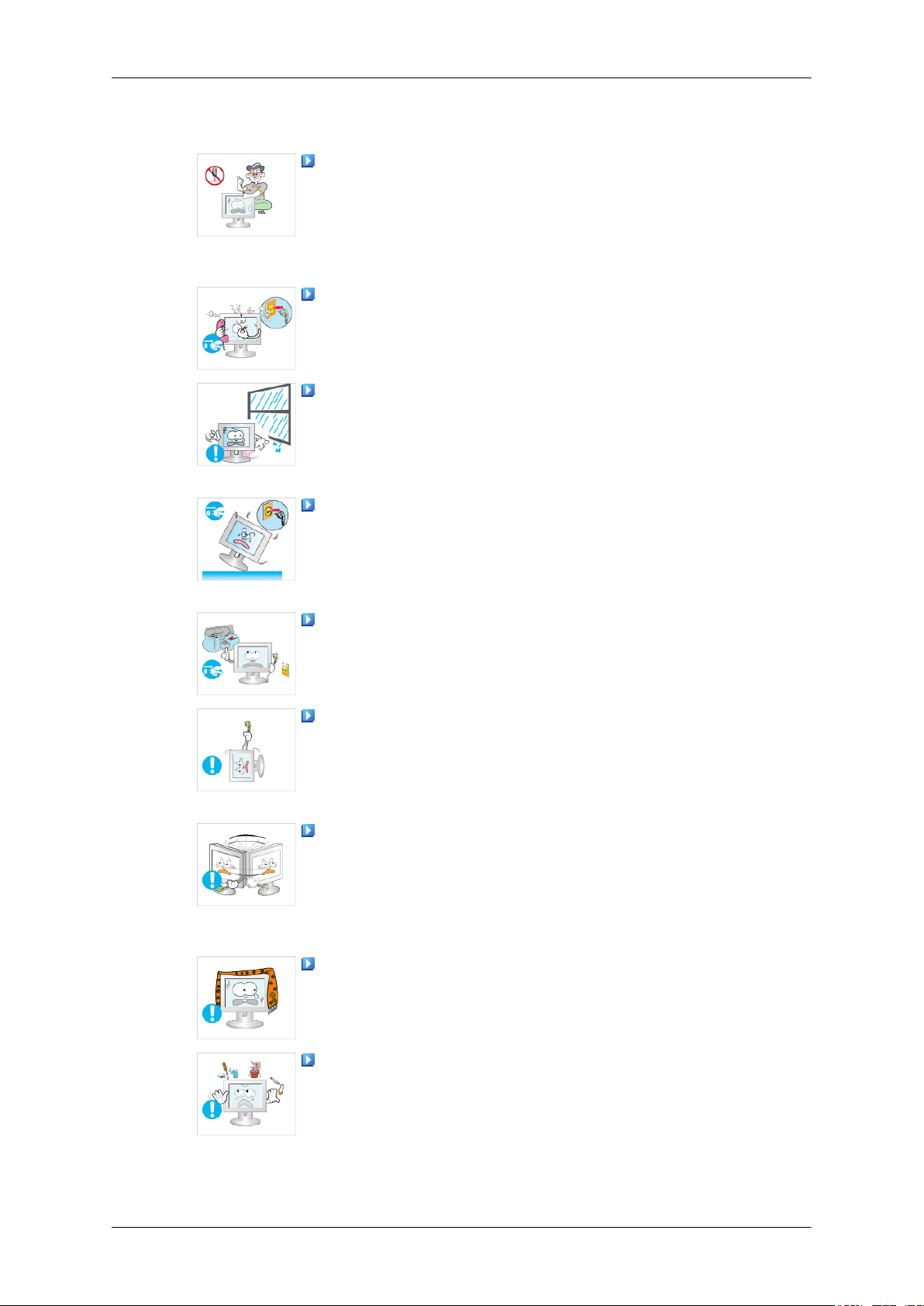
Додатково
Правила техніки безпеки
Виріб є високовольтним пристроєм. Слідкуйте за тим, щоб
користувачі самостійно не розбирали,
модифікували виріб.
• Нехтування цією вимогою може призвести до ураження
електричним струмом або пожежі. Якщо потрібно
відремонтувати виріб, зверніться в центр обслуговування.
Якщо чути дивний запах або звук, чи з виробу іде дим, негайно
вийміть штекер з розетки та зверніться у центр обслуговування.
ремонтували та
• Нехтування цією вимогою може
електричним струмом або пожежі.
Встановлюйте пристрій так, щоб уникнути його контакту з
вологою, пилом, димом, водою;
всередині транспортного засобу.
• Нехтування цією вимогою може призвести до ураження
електричним струмом або пожежі.
Якщо виріб впав або у випадку пошкодження корпусу, вимкніть
живлення та від'єднайте кабель
обслуговування.
• Нехтування цією вимогою може призвести до ураження
електричним струмом або пожежі.
У випадку грози та блискавки не торкайтесь кабелю живлення та
кабелю антени.
• Нехтування цією вимогою може
електричним струмом або пожежі.
Не пересувайте монітор, тягнучи його за кабель живлення або за
кабель передачі сигналу.
• Нехтування цим правилом може
електричним струмом, ушкодити виріб, або внаслідок
пошкодження кабелю може виникнути пожежа.
Не піднімайте та не пересувайте виріб вперед-назад або
праворуч-ліворуч за допомогою кабелю
передачі сигналу.
призвести до ураження
не встановлюйте пристрій
живлення. Зверніться у центр
призвести до ураження
спричинити ураження
живлення або кабелю
• Нехтування цим правилом може спричинити ураження
електричним струмом, ушкодити виріб, або внаслідок
пошкодження кабелю може виникнути пожежа.
Переконайтесь, що вентиляційні отвори не заблоковані столом
або занавіскою.
• В іншому випадку, в
може виникнути пожежа.
Не ставте ємності з водою, вази, вазони, медикаменти, а також
будь-які металеві предмети на виріб.
• Якщо вода або інші
від'єднайте кабель живлення та зверніться у центр
обслуговування.
результаті підвищення температури виробу
сторонні предмети потраплять у виріб,
5
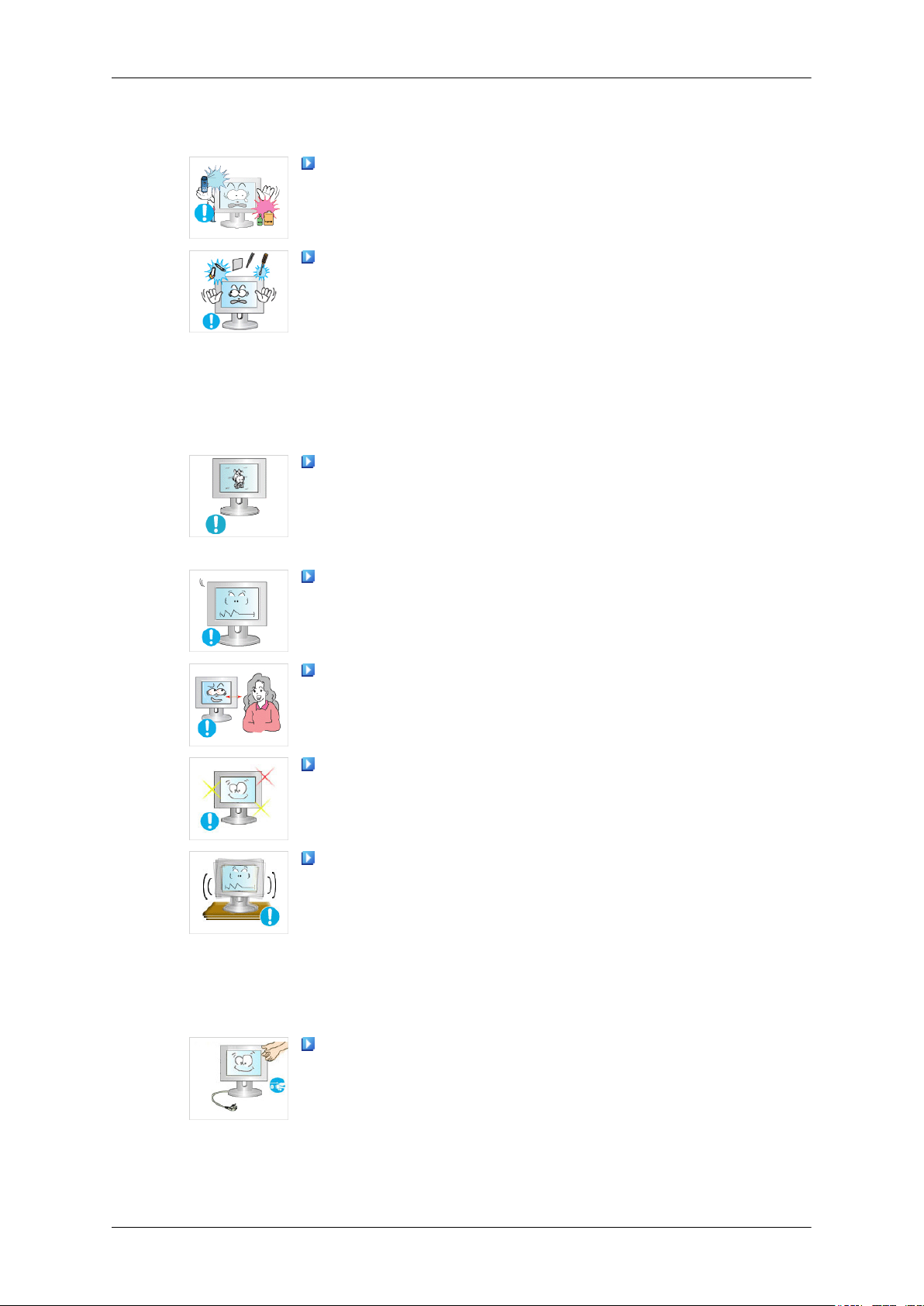
Правила техніки безпеки
• Це може стати причиною збоїв у роботі пристрою, призвести до
ураження електричним струмом або стати причиною пожежі.
Не використовуйте і не тримайте легкозаймисті розпилювачі або
вогненебезпечні матеріали біля виробу.
• Інакше, може статися вибух або пожежа.
Не вставляйте жодних металевих предметів, таких як палички,
монети та пластини або
сірники чи папір, у виріб (у вентиляційні отвори, вхідні та вихідні
роз'єми та ін.).
• Якщо вода або інший матеріал потрапить всередину виробу,
від'єднайте кабель живлення та зверніться у центр
обслуговування.
• Нехтування цією вимогою може призвести до ураження
електричним струмом або пожежі.
Якщо протягом тривалого часу використовується нерухоме
зображення, може з'явитись ефект
плями.
легкозаймисті матеріали, наприклад
залишкового зображення або
• Якщо виріб не використовується протягом тривалого періоду
часу, встановіть режим очікування або рухому екранну заставку.
Встановіть для виробу відповідну роздільну здатність та частоту.
• Інакше, можна пошкодити зір.
Якщо Ви постійно підходите ближче до екрана, можливо, у Вас
погіршується зір.
Щоб зменшити навантаження на зір, робіть 5-хвилинні перерви
після кожної години використання монітора.
Не встановлюйте виріб на нестабільній поверхні, наприклад
нестійкій підставці чи нерівній
зазнавати вібрацій.
• Інакше, виріб може впасти та травмувати користувача та/або
поламатись.
• Якщо виріб використовується у місці, яке зазнає вібрацій, це
може призвести до пошкодження виробу або стати причиною
пожежі.
Перед тим, як переносити виріб, вимкніть живлення та від'єднайте
кабель живлення, кабель антени
кабелі.
поверхні, або у місці, яке може
та всі інші під'єднані до виробу
• Нехтування цією вимогою може призвести до ураження
електричним струмом або пожежі.
6
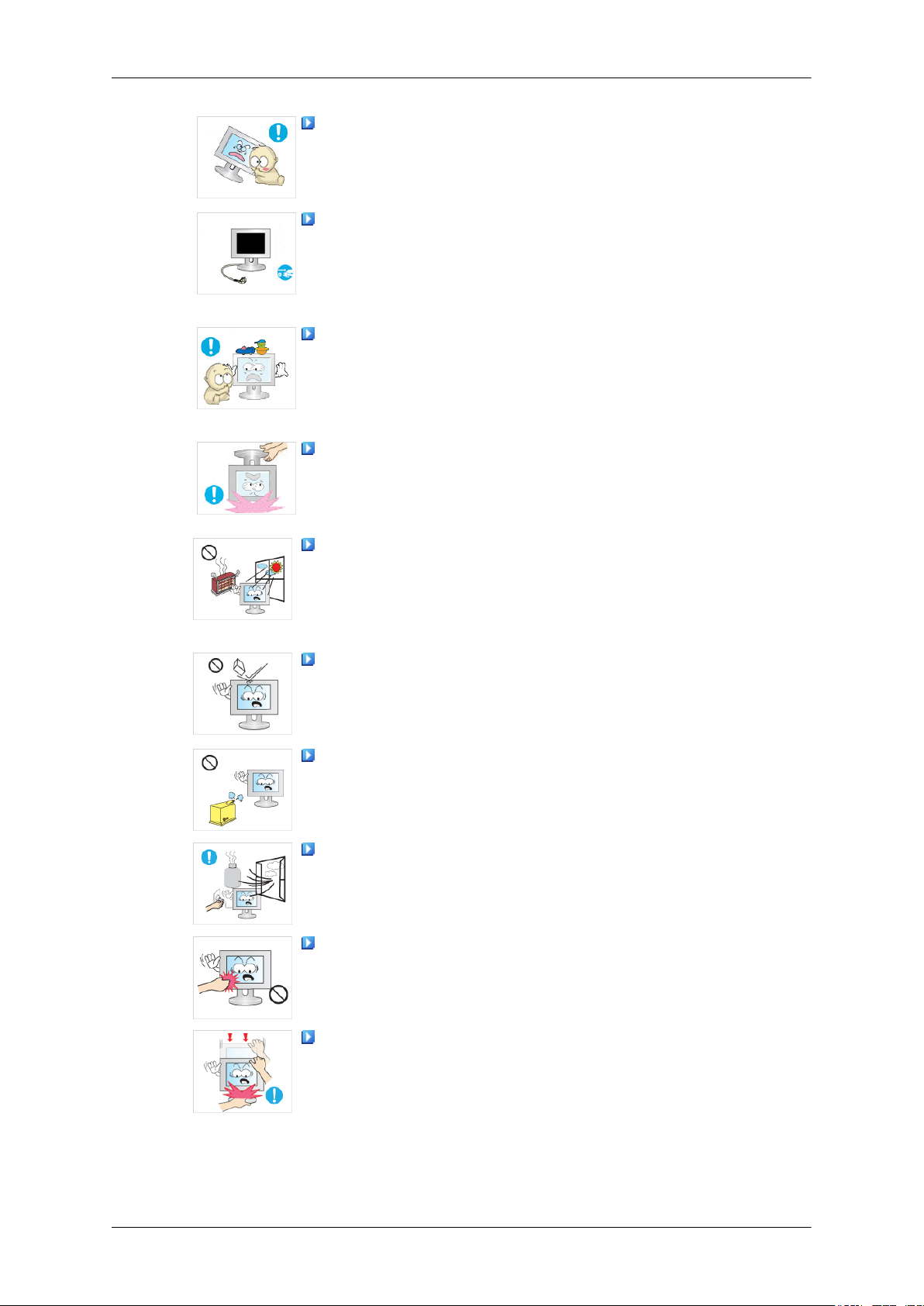
Правила техніки безпеки
Слідкуйте за тим, щоб діти не виснули на виробі або не вилазили
на нього.
• Виріб може впасти та
дитини.
Якщо виріб не використовується протягом тривалого періоду
часу, від'єднайте кабель живлення від розетки.
• Інакше, через пил може
через ураження струмом або його витікання може виникнути
пожежа.
Не розташовуйте важкі предмети або іграшки, чи солодощі,
наприклад домашнє печиво, які
виробі.
• Діти можуть повиснути на виробі, через що він може впасти та
завдати шкоди чи спричинити смерть.
Не повертайте виріб догори ногами та не пересувайте, тримаючи
його тільки за підставку.
• Інакше, виріб може впасти
поламатись.
Не ставте виріб безпосередньо під прямим сонячним промінням
або біля предметів, які
обігрівача.
• Це може зменшити термін експлуатації виробу і спричинити
пожежу.
Не кидайте будь-які предмети на виріб та оберігайте його від
сильних ударів.
спричинити травмування чи смерть
виникнути перегрівання або пожежа, а
можуть привернути увагу дітей, на
та травмувати користувача та/або
генерують тепло, наприклад вогню чи
• Нехтування цією вимогою може
електричним струмом або пожежі.
Не використовуйте зволожувач чи кухонний стіл біля виробу.
• Нехтування цією вимогою може
електричним струмом або пожежі.
У разі витоку газу не торкайтесь виробу або штекера і негайно
провітріть приміщення.
• У випадку утворення іскри може статися вибух або пожежа.
Якщо виріб увімкнено протягом тривалого часу, панель дисплея
нагріється. Не торкайтесь її.
• Тримайте дрібне приладдя у місцях, недоступних для дітей.
Будьте уважні під час регулювання кута нахилу виробу або
висоти підставки.
• Це може завдати шкоди
притиснути руку чи пальці.
• Також, якщо занадто нахилити виріб, він може впасти та завдати
шкоди користувачеві.
користувачеві, наприклад можна
призвести до ураження
призвести до ураження
7
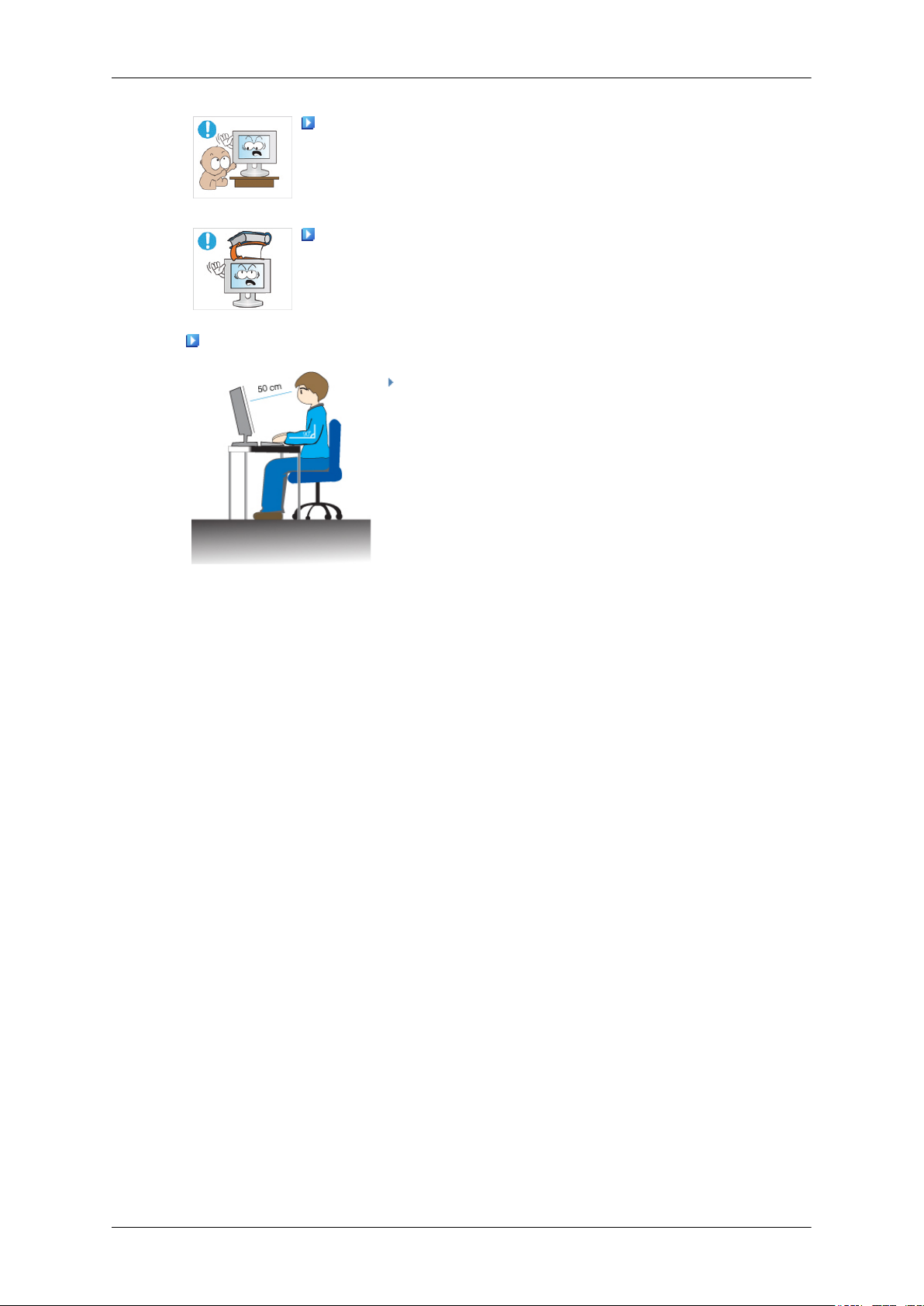
Правила техніки безпеки
Не ставте виріб так, щоб його могли дістати діти.
• Інакше, виріб може впасти і травмувати дитину.
• Встановлюйте виріб
передня частина виробу є досить важкою.
Не ставте на виріб важкі предмети.
• Це може спричинити травмування
пошкодження виробу.
Правильне положення за столом під час користування монітором
Використовуючи виріб, ставте його у правильне
положення.
• Коли дивитесь на виріб, тримайте спину прямо.
• Відстань між
від 45 до 50 см. Дивіться на екран трохи зверху.
• Використовуючи виріб, ставте його у правильне
положення.
• Встановіть кут нахилу так, щоб світло не
відбивалось на екрані.
• Покладіть руки на стіл так, щоби передпліччя були
розташовані перпендикулярно до тулуба, а руки
паралельно до підлоги.
на рівній та стійкій поверхні, оскільки
користувача та/або
очима та екраном має бути приблизно
• Тримайте лікті під кутом 90 градусів.
• Коліна мають бути під кутом понад 90 градусів, а
п'ятки міцно притиснуті до підлоги. Руки мають
бути нижче рівня серця.
8
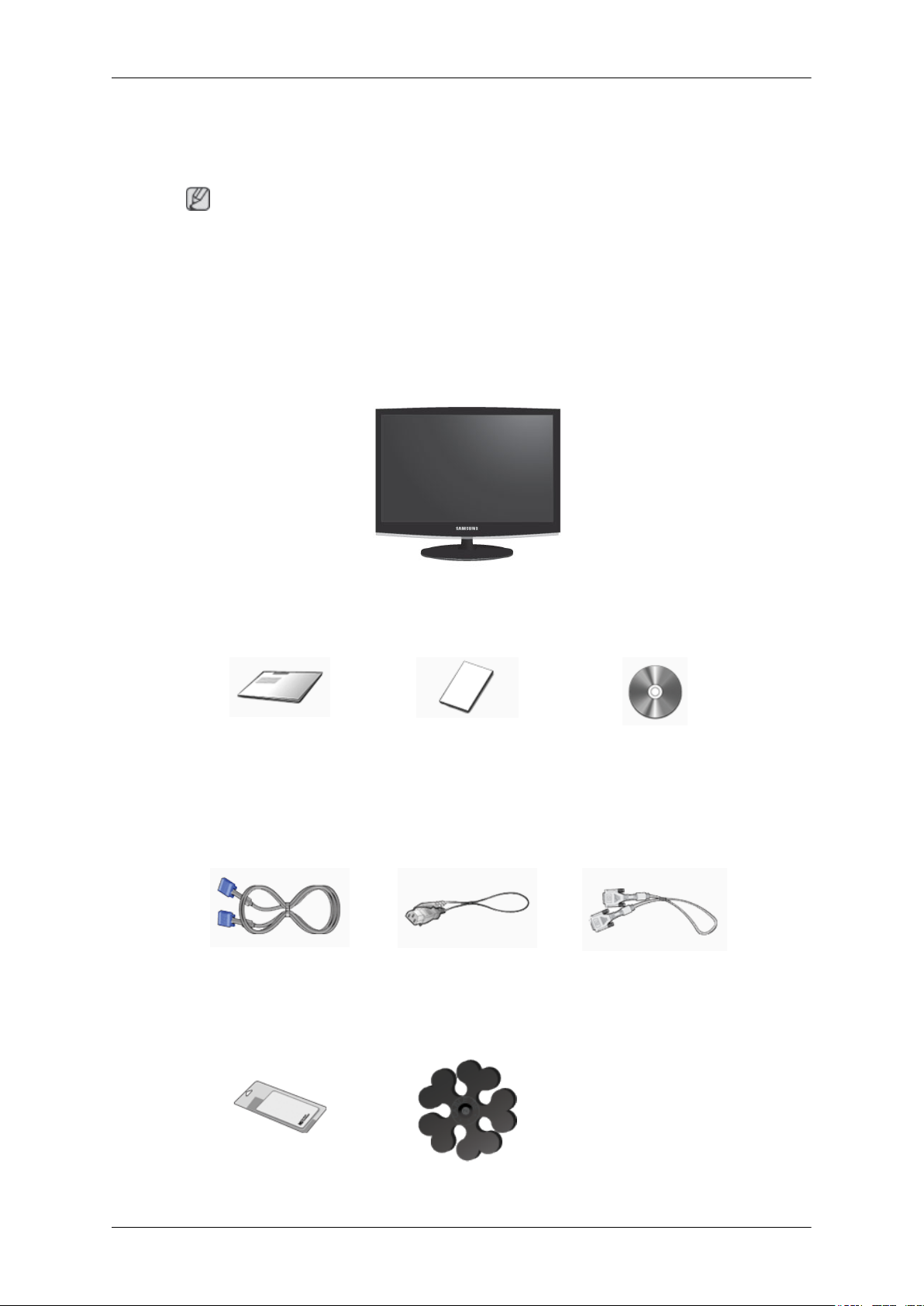
Вступ
Вміст упаковки
Примітка
Перевірте наявність усіх перелічених елементів, які постачаються з монітором.
Якщо якогось із елементів бракує, зверніться за місцем придбання виробу.
У місцевого торгового
Розпакування
Посібники
Короткий посібник зі
встановлення
представника також можна придбати елементи додаткової комплектації.
Монітор
Гарантійний талон
(Додаються не у всіх
країнах)
Посібник користувача
Кабелі
Кабель типу D-Sub Шнур живлення DVI-кабель (додаткова
комплектація)
Додатково
Ганчірка для очищення Фіксатор кабелю
9
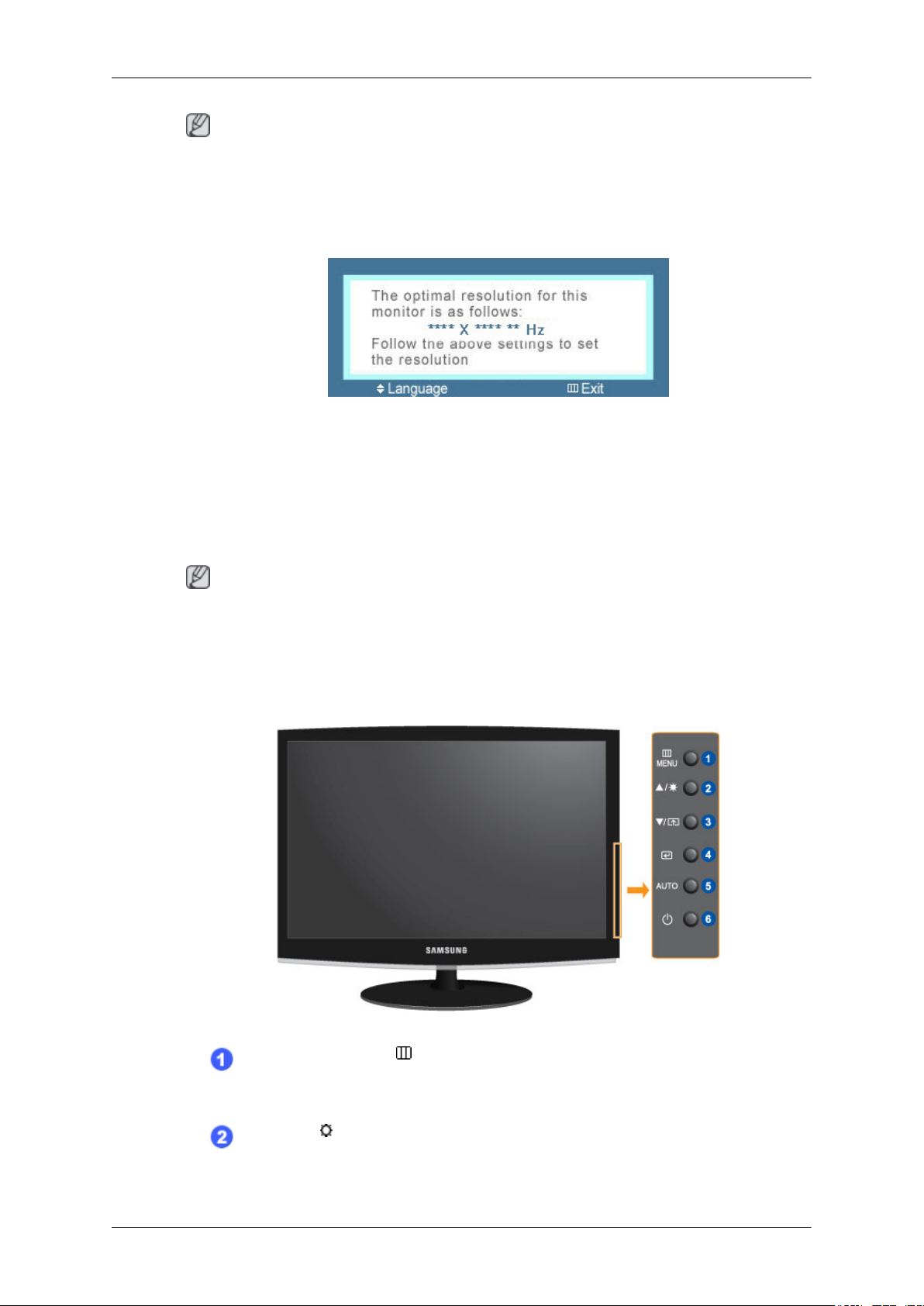
Примітка
Надається тільки для ретельно відполірованих виробів чорного кольору.
Монітор
Попередні налаштування
Виберіть мову, використовуючи кнопки вгору або вниз.
Вміст, який відображається на екрані, зникне через 40 секунд.
Вимкніть і увімкніть кнопку живлення. Зображення з'явиться знову.
Вступ
Зображення
числа, встановіть роздільну здатність комп'ютера.
Примітка
Роздільна здатність, яка з'явиться на екрані, є оптимальною для даного виробу.
Встановіть
роздільної здатності даного виробу.
Передня панель
відображатиметься до 3
таке ж значення
роздільної здатності комп'ютера, що й значення оптимальної
(трьох) разів. Перш ніж буде досягнуто максимального
Кнопка MENU [MENU/ ]
Відкриває і закриває екранне
екранного меню або повернення до попереднього меню.
Brightness [ ]
Якщо екранне меню вимкнене,
яскравість.
меню. Використовується також для виходу з
натисніть цю кнопку, щоб налаштувати
10
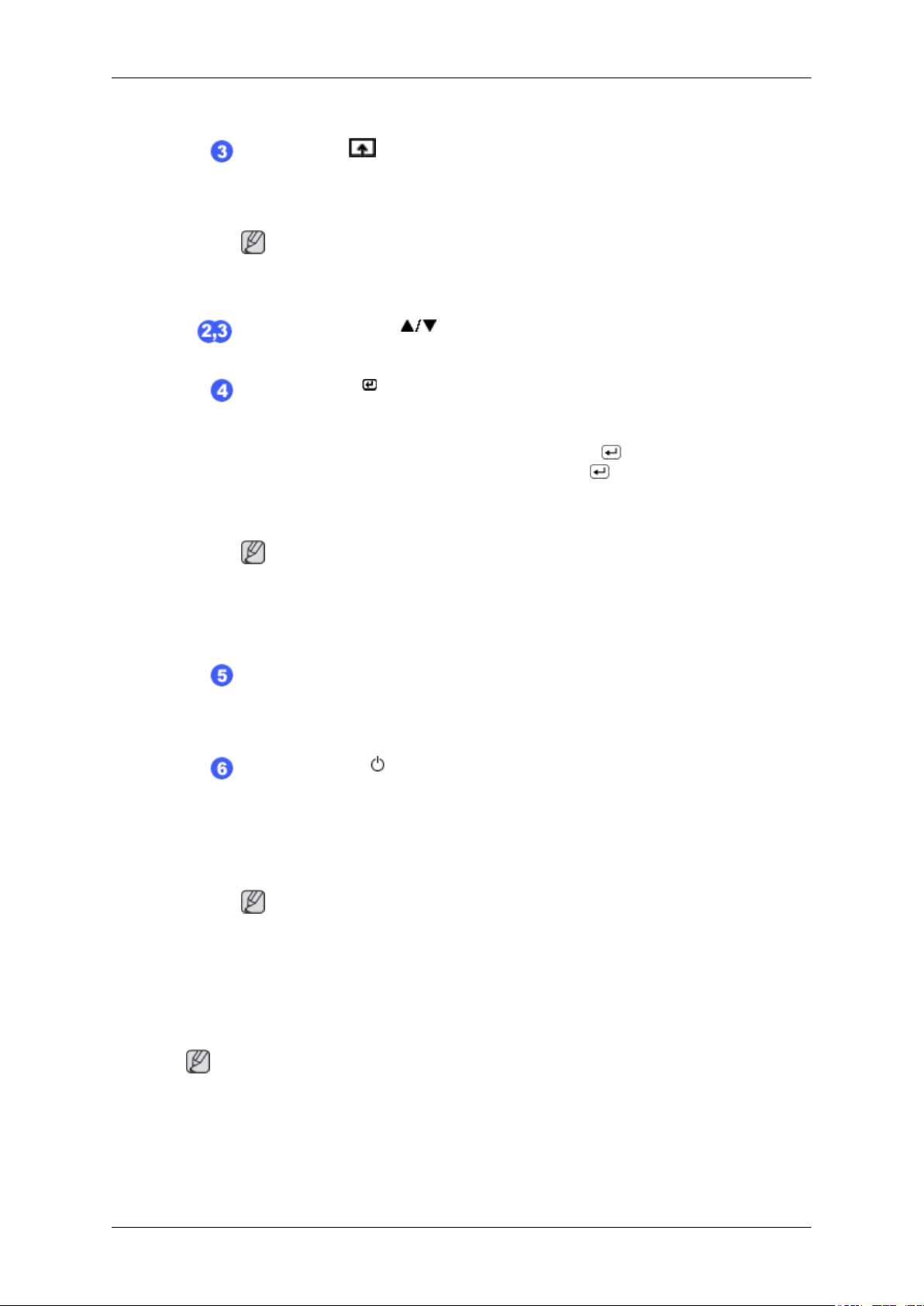
Вступ
>>Клацніть тут, щоб переглянути анімаційний кліп
Customized Key[ ]
За допомогою кнопки customized
кнопці" відповідно до Ваших вподобань.
Примітка
Можна налаштувати параметр Customized
допомогою меню Setup > Customized Key.
Кнопки налаштування [ ]
Ці кнопки дозволяють налаштувати параметри в меню.
Кнопка введення [ ]
Використовується для вибору виділеного пункту меню.
Коли екранне меню вимкнене,
джерело відеосигналу. (Після натиснення
вхідного сигналу, в лівому
яке відображає поточний режим вхідного сигналу -- аналоговий або
цифровий).
Примітка
У разі вибору цифрового
графічної карти за допомогою кабелю DVI.
key можна присвоїти значення "власній
key для відповідної функції за
натисненням кнопки "
кнопки
верхньому куті екрана з'явиться повідомлення,
режиму підключіть монітор до роз'єму DVI
" можна вибирати
для зміни режиму
Задня панель
Примітка
>>Клацніть тут, щоб переглянути анімаційний кліп
Кнопка AUTO
За допомогою цієї кнопки можна виконати автоматичне налаштування.
>>Клацніть тут, щоб переглянути анімаційний кліп
Кнопка живлення [ ]
Кнопка використовується для увімкнення та вимкнення монітора.
Індикатор живлення
Цей індикатор буде світитись
час збереження налаштування.
Примітка
Див. розділ PowerSaver для
режиму заощадження енергії. Задля збереження електроенергії вимкніть
монітор (OFF), якщо він не використовується або залишається без нагляду
протягом тривалого часу.
за нормальної роботи та блимне один раз під
отримання подальшої інформації щодо функцій
Конфігурація роз'ємів на задній панелі монітора відрізняється залежно від моделі виробу.
11
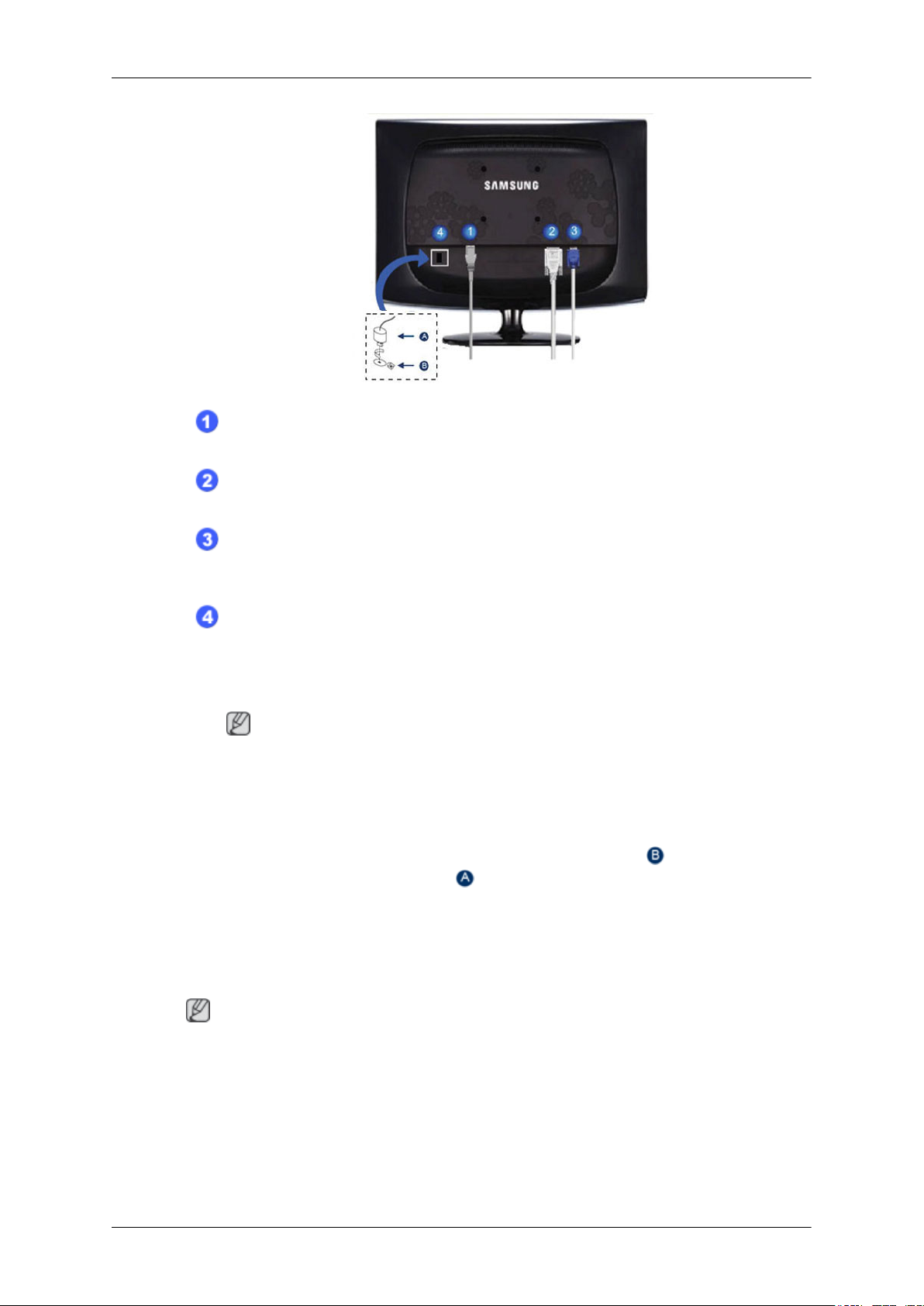
Вступ
Вхід POWER
Під'єднайте шнур живлення до входу POWER на задній панелі монітора.
Вхід DVI IN
Під'єднайте кабель DVI до входу DVI IN на задній панелі монітора.
Вхід RGB IN
Під'єднайте кабель D-sub до
монітора.
Замок “Кенсінгтон”
Замок “Кенсінгтон” – це
під час використання її у громадському місці. (Цей пристрій продається
окремо). Щоб отримати інформацію про використання захисного пристрою,
зверніться за місцем його придбання.
Примітка
Розташування замка “Кенсінгтон” може різнитися, залежно від моделі.
15-контактного входу RGB IN на задній панелі
пристрій, який використовується для захисту системи
Використання замка “Кенсінгтон” для захисту від крадіжок
1.
Вставте замок в отвір “Кенсінгтон” для замка на моніторі ( ) і поверніть
його у напрямку блокування ( ).
2. Під'єднайте кабель замка “Кенсінгтон”.
3. Прикріпіть замок “Кенсінгтон” до столу, або важкого нерухомого
предмета.
Примітка
Детальнішу інформацію щодо під'єднання кабелів див. у розділі Під'єднання кабелів.
12
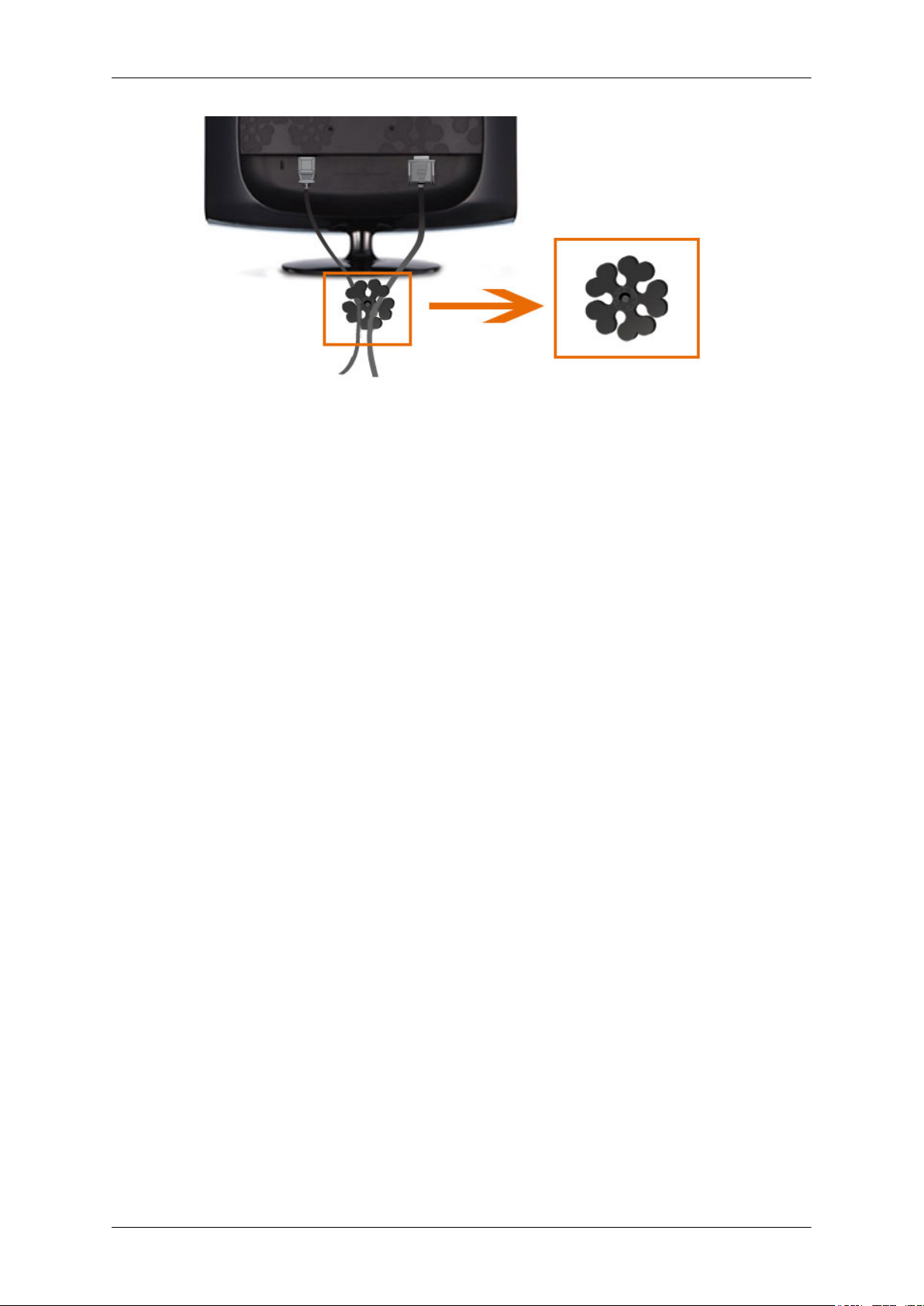
Вступ
Фіксатор кабелю
• Зафіксуйте кабелі за допомогою фіксаторів, як показано на малюнку.
13
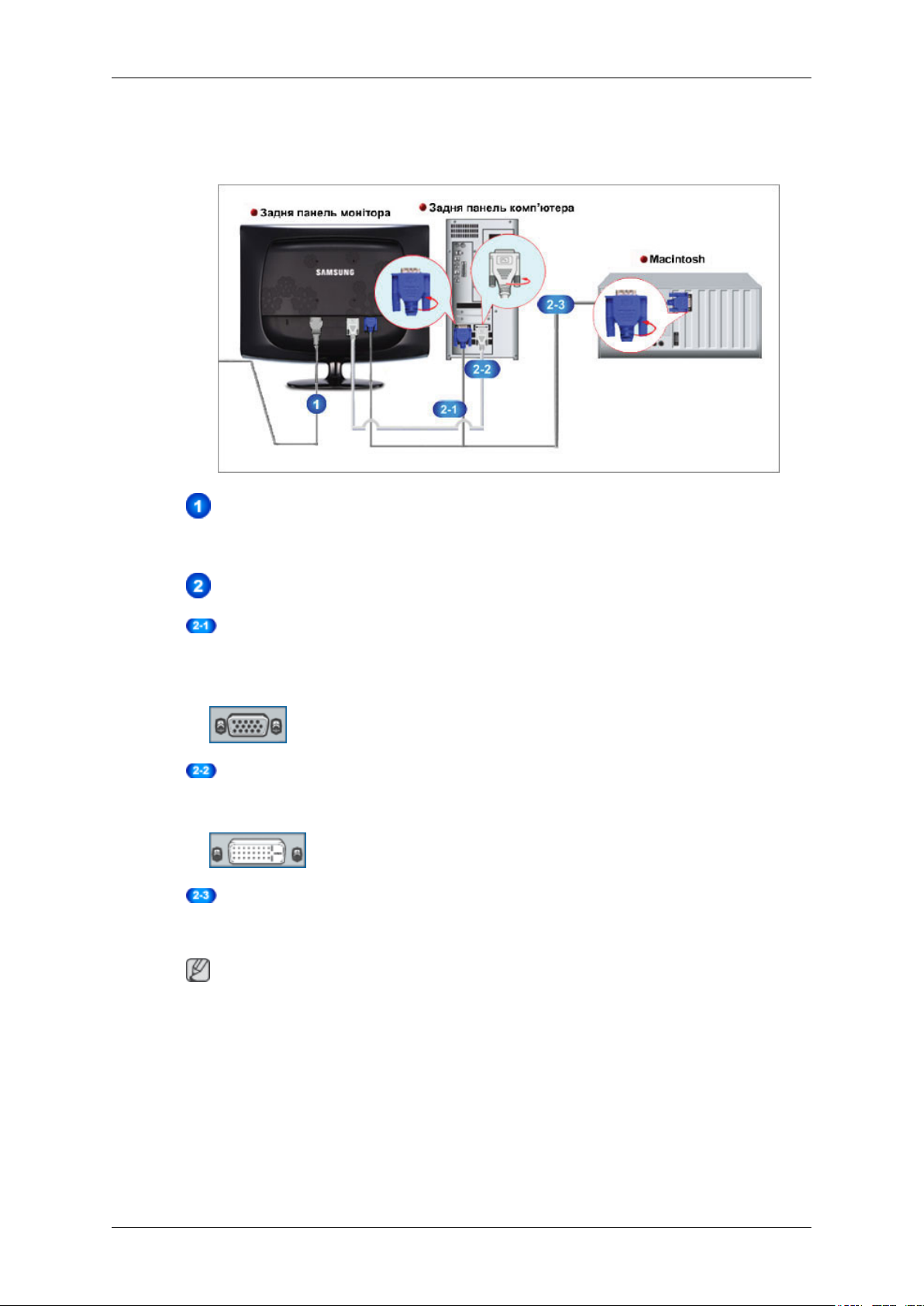
З'єднання
Під'єднання кабелів
Під'єднайте шнур живлення до входу power на задній панелі монітора.
Увімкніть шнур живлення монітора у найближчу розетку.
Використовуйте з'єднання, що передбачене для Вашого комп'ютера.
У разі підключення через роз'єм D-Sub (аналоговий) відеокарти.
• Під'єднайте кабель передачі сигналу до 15-контактного входу D-Sub на задній панелі
монітора.
[RGB IN]
У разі підключення через роз'єм DVI (цифровий) відеокарти.
• Під'єднайте кабель DVI до входу DVI IN на задній панелі монітора.
[DVI IN]
Підключення до комп'ютера Macintosh.
• За допомогою кабелю з'єднання D-Sub під'єднайте монітор до комп'ютера Macintosh.
Примітка
Після під'єднання монітора та комп'ютера увімкніть пристрої.
14
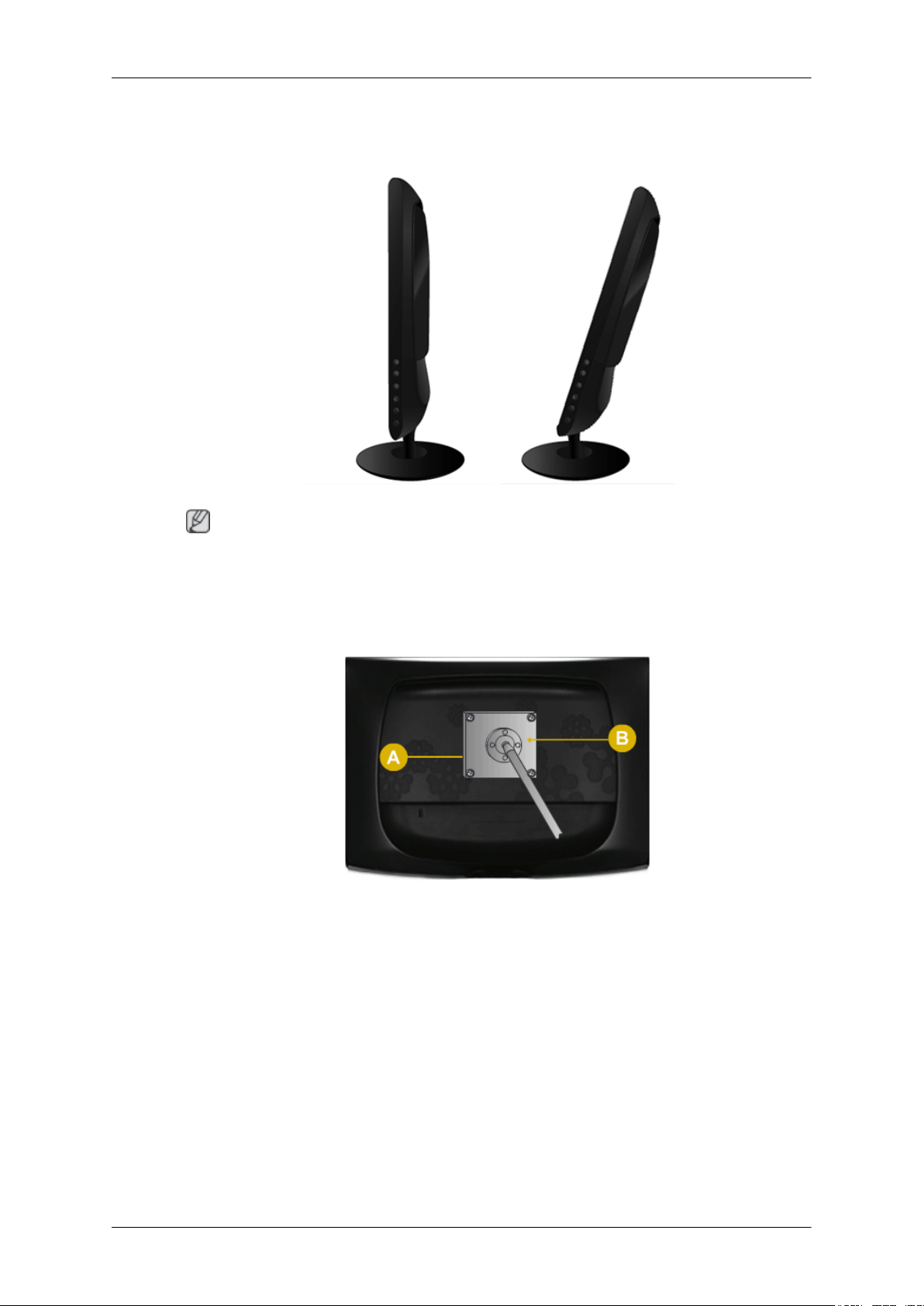
Використання підставки
Складання підставки
З'єднання
Примітка
Монітор можна нахиляти на кут від -1 до 20 градусів.
Прикріплення підставки
Монітор підтримує пластину для кріплення 100 мм x 100 мм, яка відповідає стандарту VESA.
A. Монітор
B. Пластина для кріплення (продається окремо)
( ±1,0°)
1. Вимкніть монітор та від'єднайте шнур живлення.
2. Покладіть LCD монітор екраном донизу
подушечку для захисту екрана.
3. Викрутіть чотири гвинти і від'єднайте підставку від LCD монітора.
4. Прилаштуйте пластину для кріплення (продається окремо) таким чином, щоб отвори на
ній співпадали з отворами для кріплення на задній кришці монітора, і закріпіть її чотирма
гвинтами, що постачаються з рукоподібним кронштейном, настінним кронштейном чи
іншими підставками.
15
на пласку поверхню, попередньо підклавши
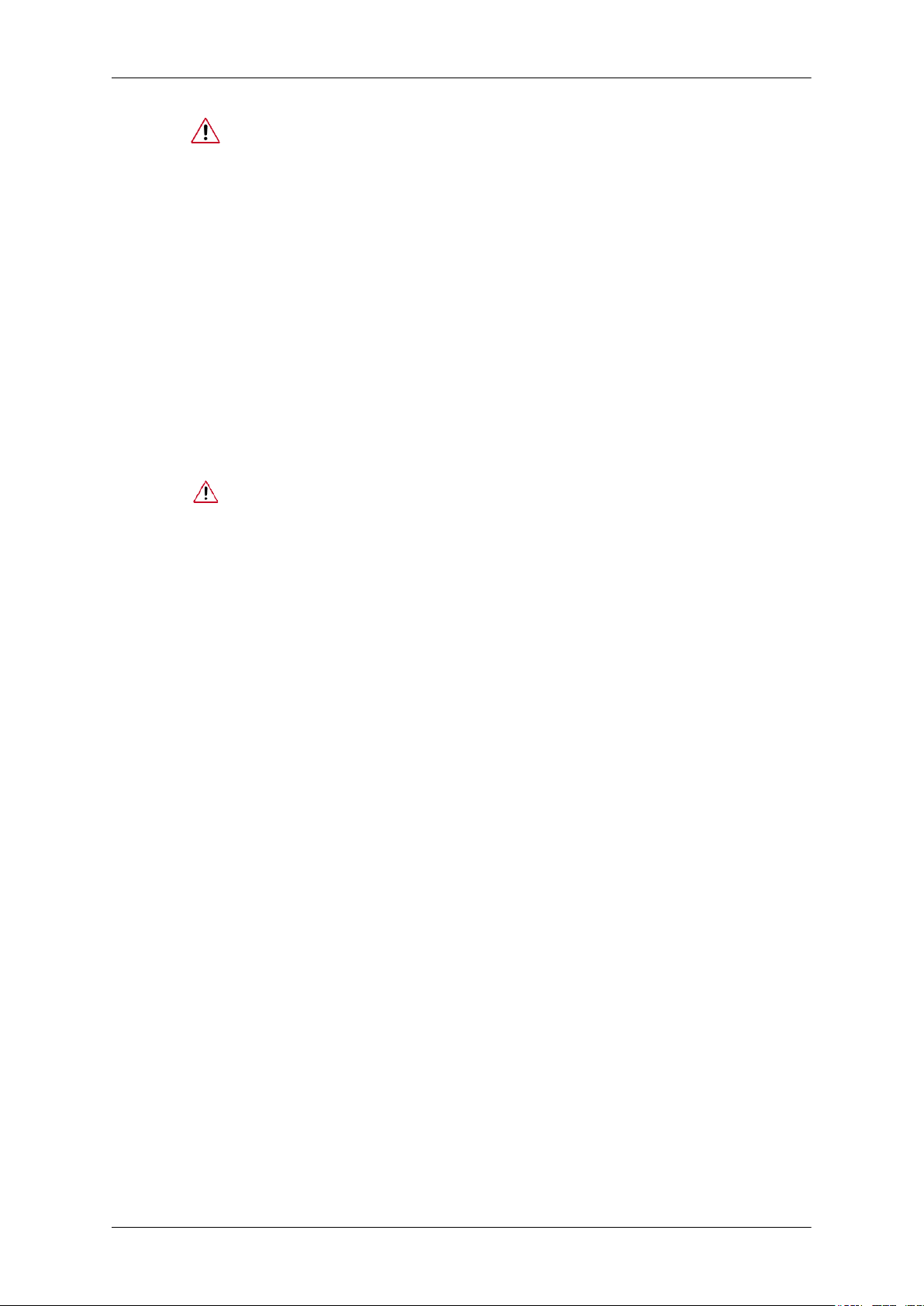
З'єднання
• Не використовуйте гвинти довші стандартного розміру, оскільки вони
можуть пошкодити внутрішні частини монітора.
• Для настінного
характеристикам гвинтів VESA, довжина гвинтів може відрізнятися,
залежно від їх технічних характеристик.
• Не використовуйте гвинти, які не відповідають стандартним технічним
характеристикам гвинтів VESA.
Не вкручуйте гвинти надто сильно, оскільки це може призвести до
пошкодження або до падіння виробу, що в свою чергу може призвести до
травмування користувача.
Компанія Samsung не несе відповідальності за такі випадки.
• Компанія Samsung не несе відповідальності за пошкодження чи
травмування користувача у разі використання настінного кріплення,
іншого, ніж VESA, чи неавторизованого настінного кріплення, або якщо
користувач не дотримувався інструкцій зі встановлення виробу.
• Для того, щоб закріпити монітор на стіні, необхідно придбати комплект
настінного кріплення, який
менше 10 см від стіни.
• Щоб отримати детальнішу інформацію, зверніться у найближчий Центр
обслуговування Samsung. Компанія Samsung Electronics не несе
відповідальності за пошкодження, що виникли внаслідок використання
інших підставок чи кріплень.
кріплення, що не відповідає стандартним технічним
дає змогу закріпити монітор на відстані не
• Використовуйте настінне кріплення відповідно до міжнародних стандартів.
16

Робота з програмним забезпеченням
Драйвер монітора
Примітка
Коли на екрані з'явиться
монітора, вставте CD-ROM, який додається до монітора. Процедура
встановлення драйвера дещо відрізняється залежно від операційної системи.
Виконуйте інструкції, що відповідають Вашій операційній системі.
Підготуйте чистий диск і завантажте файли драйвера із вказаного нижче вебсайту.
Веб-сайт:
http://www.samsung.com/ (для всіх країн)
повідомлення з проханням встановити драйвер
Встановлення драйвера монітора (автоматично)
1. Вставте диск у пристрій читання CD-ROM.
2. Клацніть "Windows".
3. Виберіть модель монітора зі списку та натисніть кнопку
"OK".
4. Якщо з'явиться таке вікно, натисніть кнопку"Continue Anyway" (Продовжити). Тоді
натисніть кнопку "OK" (Microsoft® Windows® XP/2000 ).
17
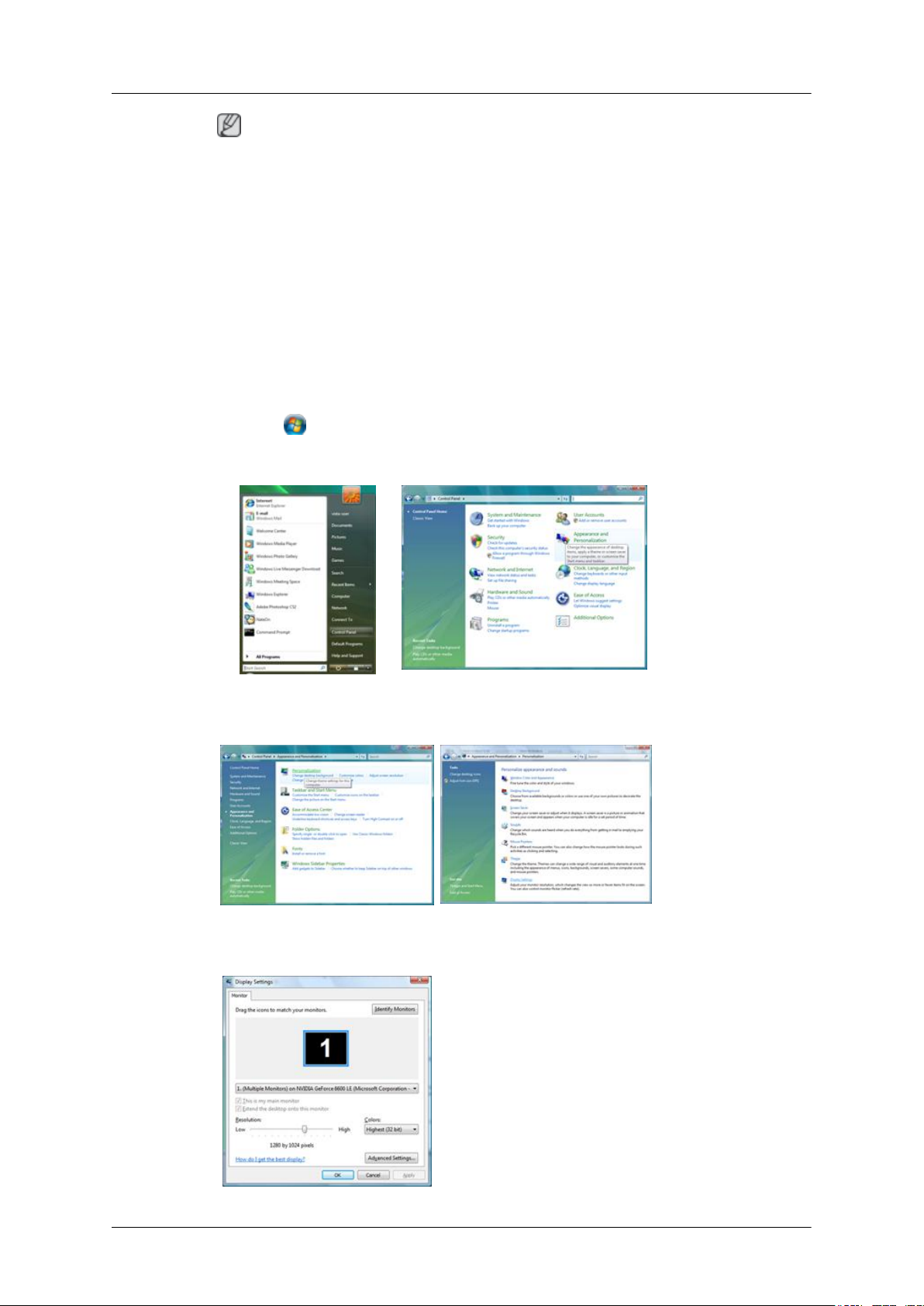
Примітка
Робота з програмним
забезпеченням
Драйвер монітора сертифіковано логотипом
шкоди системі.
Інформацію про сертифікований драйвер буде розміщено на веб-сайті Samsung, на
головній сторінці розділу про монітори.
http://www.samsung.com/
Встановлення драйвера монітора (вручну)
Microsoft® Windows Vista™
1. Вставте диск із Посібником у пристрій читання CD-ROM.
2.
Клацніть
клацніть "Appearance and Personalization" (Оформлення та персоналізація).
("Start" (Пуск)) і виберіть "Control Panel" (Панель керування). Тоді двічі
MS, тому його встановлення не завдасть
3. Клацніть "Personalization" (Персоналізація) і "Display Settings" (Параметри дисплея).
4. Клацніть "Advanced Settings..." (Додаткові параметри).
18
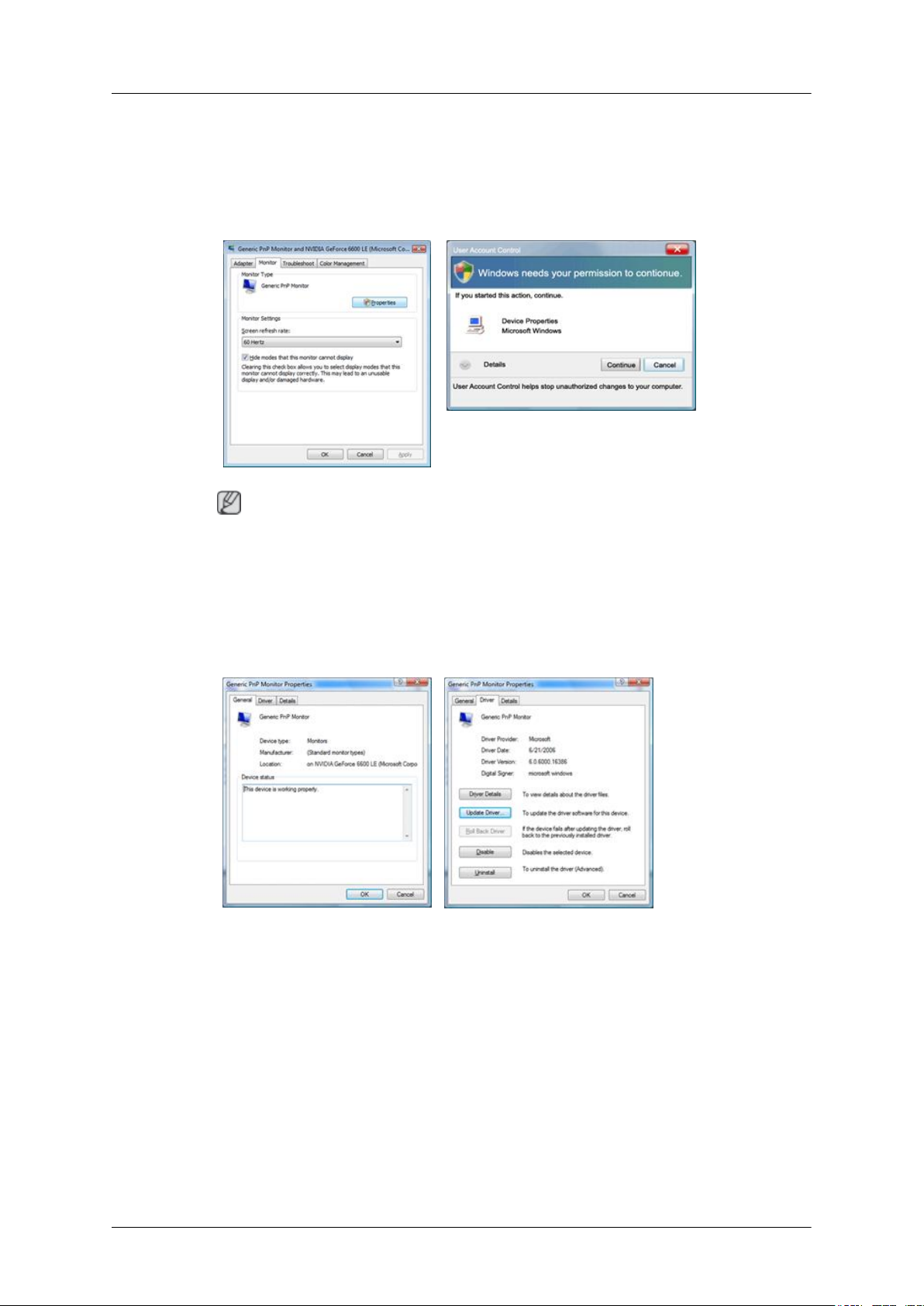
Робота з програмним
забезпеченням
5. Клацніть "Properties" (Властивості) на вкладці "Monitor" (Монітор). Якщо кнопка "Properties" (Властивості) не активна,
готовий до використання.
Якщо з'являється повідомлення "Windows needs..." (Windows потребує…, як показано на
малюнку нижче, натисніть "Continue" (Продовжити).
Примітка
це означає, що налаштування монітора завершено. Монітор
Драйвер монітора сертифіковано логотипом
шкоди системі.
Інформацію про сертифікований драйвер буде розміщено на веб-сайті Samsung, на
головній сторінці розділу про монітори.
6. Клацніть "Update Driver..." (Оновити драйвер) на вкладці "Driver" (Драйвер).
7. Поставте позначку у полі
забезпечення драйвера на моєму комп'ютері) та клацніть пункт "Let me pick from a list of
device drivers on my computer" (Вибрати драйвер зі списку драйверів пристроїв на
комп'ютері).
"Browse my computer for driver software" (Шукати програмне
MS, тому його встановлення не завдасть
19
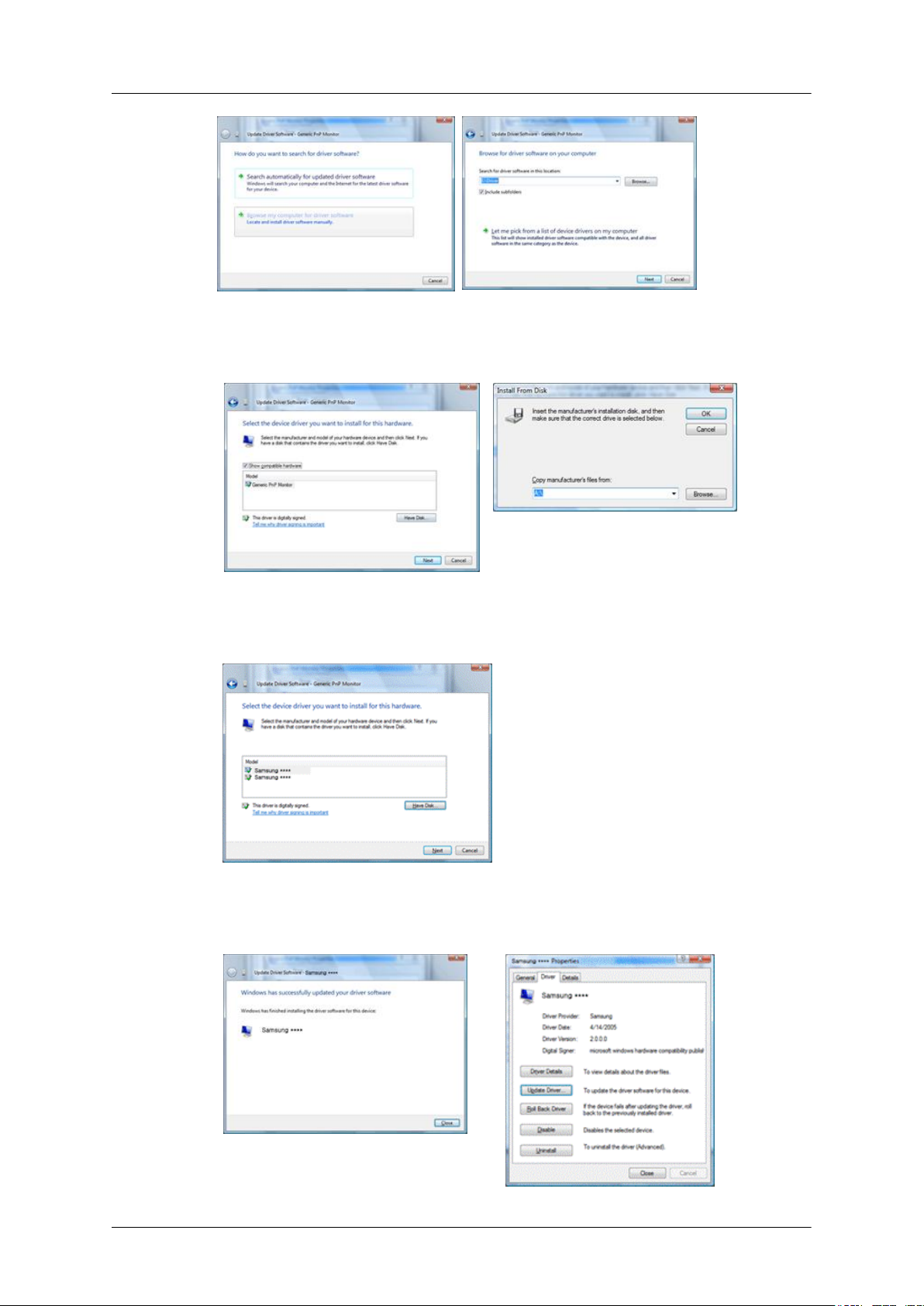
Робота з програмним
забезпеченням
8. Натисніть кнопку "Have Disk..."
\Drive), де знаходиться інсталяційний файл драйвера, після чого натисніть "OK".
9. У списку моделей моніторів на екрані виберіть модель свого монітора і натисніть кнопку
"Next" (Далі).
(Установити з диска…) і виберіть папку (наприклад, D:
10.
Клацніть "Close" (Закрити
екранах, які з'являтимуться почергово.
) → "Close" (Закрити) → "OK" → "OK" у зображених нижче
20
